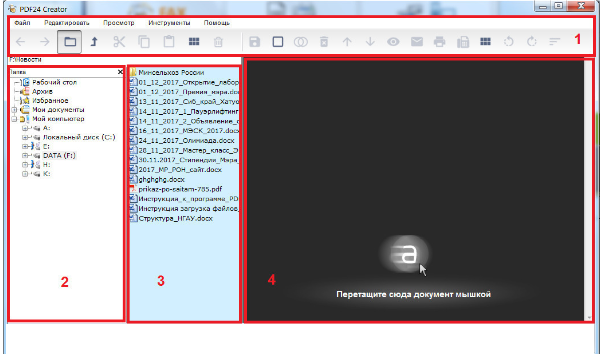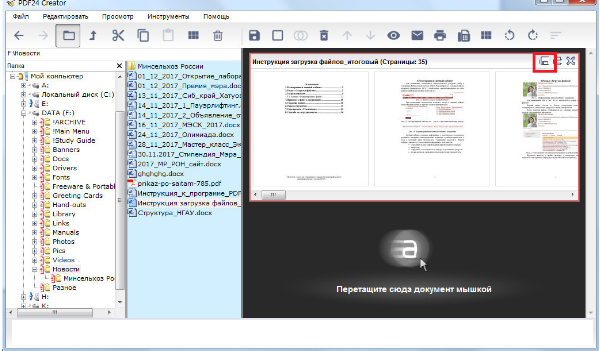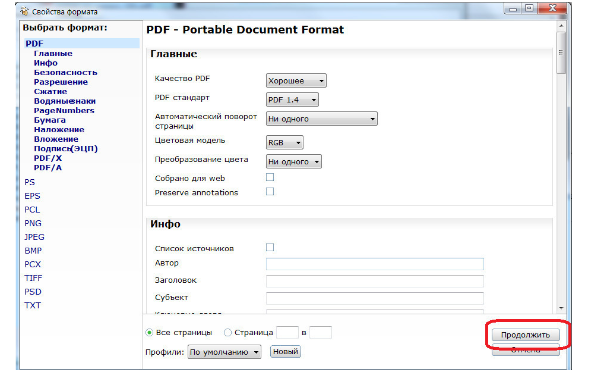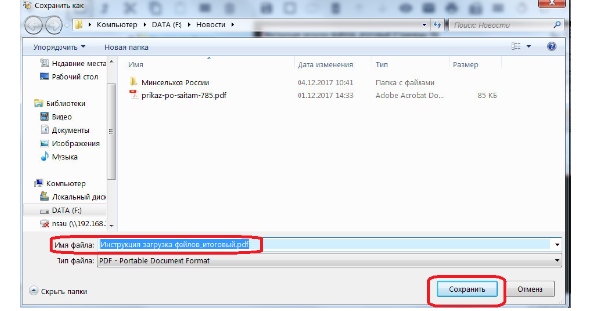Процесс конвертации Word в PDF
Программа PDF24 Creator функционирует как виртуальный принтер. Это позволяет бесплатно конвертировать Word в PDF, используя встроенный редактор печати. Затем данные можно сохранить, причем не только в ПДФ, но и форматах — PNG, JPEG, TIFF, PS, EPS, TXT, PSD, PCL, BMP, PCX, RAW. Дополнительно, для удобства использования, утилита имеет мультиязычный интерфейс, включающий русский язык.
Содержание
Необходимость преобразования Ворд в ПДФ
Есть 3 причины, почему окончательные версии вордовских файлов лучше хранить в виде PDF:
- Универсальность — формат ПДФ разрабатывался как кроссплатформенный, он просматривается на любой операционной системе или устройстве. Пользователь всегда имеет доступ к своим или присланным ему данным.
- Сохранность — документы в Word при пересылке на другой ПК/другому пользователю часто теряют элементы форматирования. Файл в формате ПДФ, по сути, картинка, на которой будет точно сохранен размер шрифтов, стиль, отступы и другие особенности текста.
- Защищенность. Текстовый документ почти невозможно защитить от копирования, вордовская защита от редактирования также легко преодолима опытными пользователями. Файлы PDF, напротив, почти невозможно скопировать или изменить, не имея специального доступа.
Очевидно, что формат Word прекрасно подходит для создания и последующего редактирования документа. Именно поэтому конвертация ПДФ в Ворд тоже бывает необходима. Но только использование PDF формата может гарантировать, что после размещения в Интернете, текст останется без изменений, не искаженным.
Конвертация файлов через PDF24 Creator
Когда конвертация из Ворд в ПДФ требуется на постоянной основе, есть смысл скачать стационарную версию PDF24 Creator.
При помощи программы преобразование файлов может происходить двумя способами:
- Через редактор печати;
- Через интерфейс PDF24 Creator.
Порядок конвертации Word в PDF через редактор печати:
- Открыть через Ворд нужный документ;
- Нажать кнопку «Office» и выбрать меню «Печать»;
- Открыть подменю «Печать» (обычно самое верхнее);
- Найти через список подменю «Принтер PDF24»;
- Указать диапазон (весь документ или отдельные страницы);
- Нажать на кнопку «Свойства», затем на «Дополнительно»;
- Указать размер бумаги, качество печати, масштаб;
- Нажать «ОК», после чего появится всплывающее окно PDF24 Creator;
- Через окно выбрать опцию «Сохранить PDF»;
- Выбрать папку для сохранения и подтвердить.
Действия при конвертации из Ворда в ПДФ через интерфейс PDF24 Creator:
- Открыть программу;
- Выбрать опцию «Конструктор»;
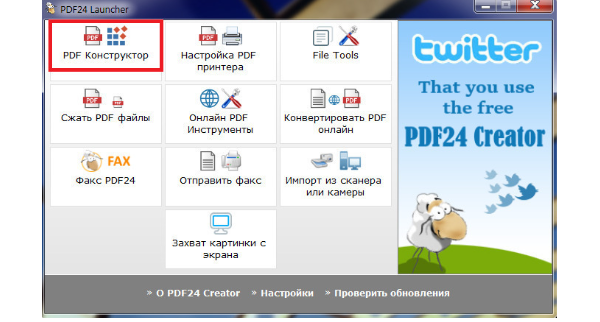
- Найти папку с нужным документом (окно №2); выбрать его из списка файлов (окно №3); дождаться появления документа (окно №4);

- Сохранить, нажав на иконку «Сохранить как» (изображение дискеты) на панели инструментов;

- Указать данные сохранения, нажать«Продолжить»;

- Выбрать папку и подтвердить сохранение.

Помимо преобразования можно «на лету» переименовывать файлы. Допускается разделение документов на страницы, которые легко пронумеровать. Также есть возможность удаления из файла определенных страниц. Она отлично дополняет опцию объединения нескольких документов и вставки страниц в определенном порядке.
Онлайн преобразование через сайт PDF24 Creator
Конвертация Ворд в Пдф онлайн через сайт программы PDF24 практически дублирует процесс оффлайн.
Чтобы совершать преобразование нужно:
- Указать(выбрать из своих документов)или же перетащить мышкой нужный файл;
- Нажать кнопку «Преобразовать»;
- Сохранить полученный результат.
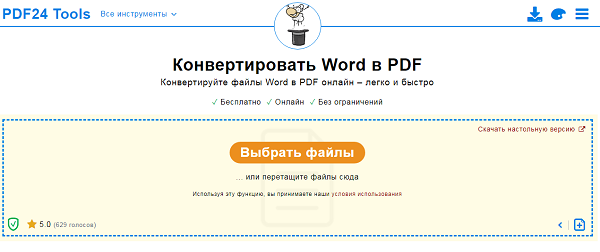
Прежде всего, программа, как онлайн, так и стационарная версия проста для пользования, умеет преобразовывать Excel, PowerPoint. Также доступна зашифровка ПДФ документа чтобы предотвратить копирование или редактирование. Для этого на файл ставится пароль, который пользователю потребуется указать, чтобы иметь возможность совершать определенные действия с документом. Это может быть только редактирование, а может быть копирование или вообще открытие.
Также программа способна отправлять файлы по электронной почте и по факсу.
Основные проблемы при конвертации и их решение
Процесс того, как PDF конвертировать в Word онлайн либо офлайн достаточно прост и, как правило, проходит без сбоев. Проблемы, чаще всего, возникают из-за невнимательности пользователей.
Чтобы не возникало сложностей с преобразованием файлов, следует учесть:
- При конвертировании PDF Creator воспринимает только «голые» ссылки. Если адрес был закрыт анкором, то после завершения процесса, ссылка видна не будет. Поэтому перед преобразованием нужно убрать все анкоры из документа.
- Изображения текста могут быть словно срезаны. Это признак того, что ПК не хватает мощности правильно отобразить фото или полноразмерные картинки. Здесь поможет закрытие лишних приложений, или сохранение файла с изменением качества на более низкое.
- Недоумение у пользователей может вызвать неработающая опция «Виртуальная печать». Но здесь вины разработчиков нет. Еще недавно эта функция давала возможность работать с сервисом Google Cloud Print, который год назад был закрыт. Пока указанная опция осталась, возможно, создатели программы найдут альтернативный вариант.
Редактор PDF24 Creator способен помочь максимально быстро конвертировать Word в PDF, хотя у ПОесть достойные аналоги. При этом навигация программы интуитивно понятна, а функционал достаточно широк для полноценной работы с офисными файлами.